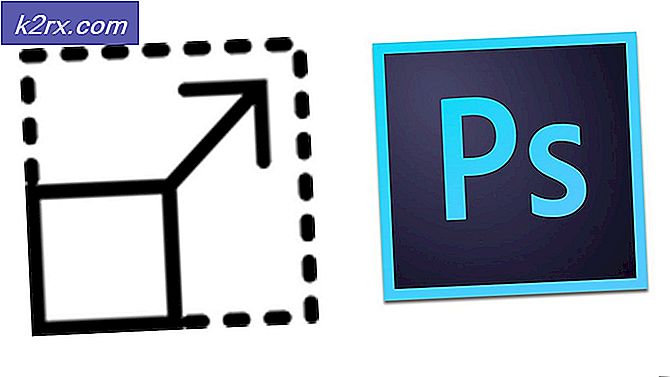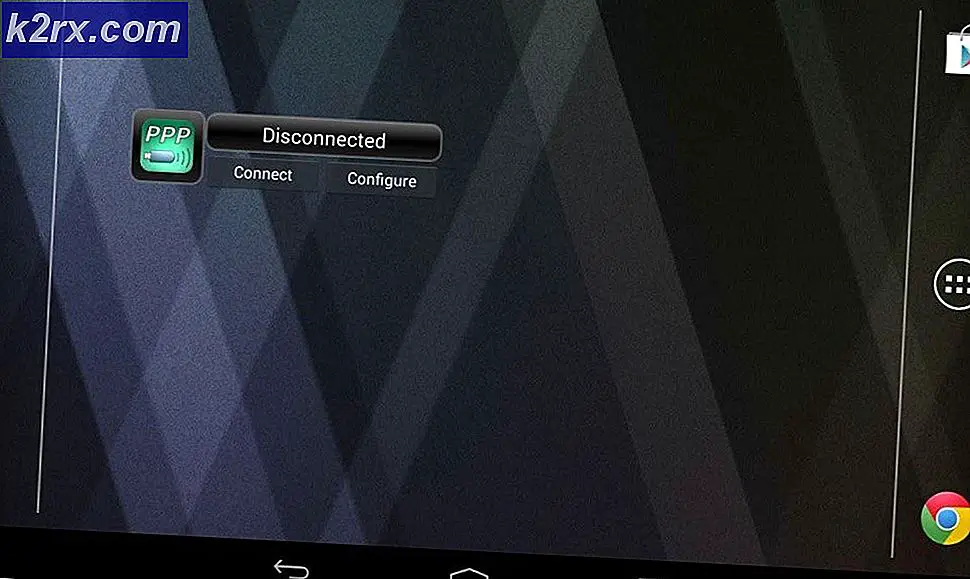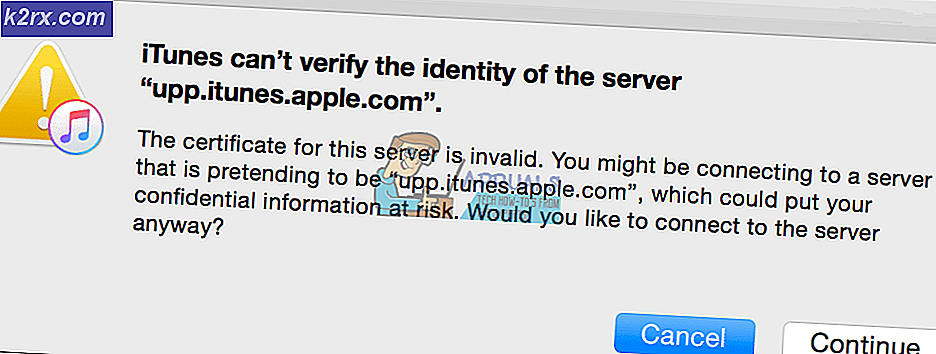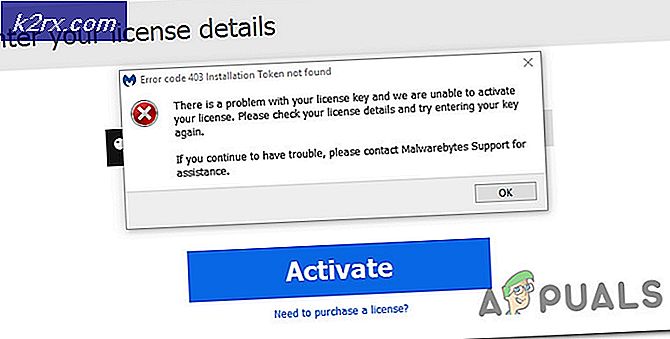Sådan vises bogmærkebjælken i Safari 9
Efter at have opgraderet til MacOS El Capitan eller startet frisk med en ny Mac (ikke overførsel af bogmærker / mapper osv.), Klager mange iFolks om ikke at have en bogmærkebjælke i Safari. Hvis du vil tænde bogmærkelinjen, kan du gøre det her.
Sådan aktiveres bogmærkebjælken i Safari
- Først skal du starte Safari, hvis du ikke allerede har det.
- Klik på menuen Vis øverst på siden
- Find Vis Favoritter Bar.
- Klik på det for at aktivere.
Hvis du foretrækker det, kan du også gøre det ved hjælp af tastaturgenvejen for at aktivere / deaktivere bogmærkebjælken: Kommando + Skift + B.
Sådan tilføjes websteder til bogmærker / favoritter
Når du aktiverer fanebladet Favoritter i Safari, vil du bemærke, at der ikke er andre bogmærker end standarderne. Sådan kan du tilføje websteder til favoritlinjen.
PRO TIP: Hvis problemet er med din computer eller en bærbar computer / notesbog, skal du prøve at bruge Reimage Plus-softwaren, som kan scanne lagrene og udskifte korrupte og manglende filer. Dette virker i de fleste tilfælde, hvor problemet er opstået på grund af systemkorruption. Du kan downloade Reimage Plus ved at klikke herMetode # 1 Træk og slip
- Klik på webstedets navn (i URL-feltet).
- Mens du holder kliket, skal du trække det til favoritlinjen.
- Når det grønne plusskilt vises, slip det, og siden vil dukke op i baren.
- Nu kan du navngive bogmærket efter dine smag eller lade det være som det er.
- Hvis du vil fjerne bogmærket, skal du bare oprette, højreklikke på det og vælge fjerne.
Metode # 2 Brug sidebjælken
- Først skal du aktivere sidebjælken (klik på ikonet Sidebjælke ved siden af knappen Forward i øverste venstre hjørne af Safari).
- Vælg bogmærkerikonet (hvis det ikke allerede er valgt).
- Klik på pilen, der ligger før Favoritter-stjernen, for at åbne Favoritter-sektionen.
- Klik på knappen Rediger i nederste venstre hjørne af Safari.
- I dette afsnit kan du tilføje mapper og organisere dine bogmærker til dine smag. Du kan også trække og slippe bogmærker til din favoritlinje.
PRO TIP: Hvis problemet er med din computer eller en bærbar computer / notesbog, skal du prøve at bruge Reimage Plus-softwaren, som kan scanne lagrene og udskifte korrupte og manglende filer. Dette virker i de fleste tilfælde, hvor problemet er opstået på grund af systemkorruption. Du kan downloade Reimage Plus ved at klikke her